メンバーシップ コミュニティ: ステップ バイ ステップ
公開: 2017-06-15
メンバーシップ サイトをどのように改善し、ユーザーにとってより興味深く、ビジネスにとってより有益なものにするにはどうすればよいでしょうか? たとえば、オンライン学習コースを備えたメンバーシップ サイトの話を続けましょう。 メンバーシップ サイトを作成し、優れたオンライン ビジネスを立ち上げましたが、それを発展させるために他に何が必要ですか? 私たちができる最も便利なことの 1 つは、メンバーシップ サイトにオンライン コミュニティ (フォーラム) を追加することです。ここでは、メンバーシップ ユーザーがさまざまなテーマについて話し合い、質問に対する回答を見つけることができます。 これは優れた効果的なアイデアであり、多くの成功したメンバーシップ サイトによって証明されています。
まず第一に、それはあなたのサイトへの訪問数を増やします。 フォーラムでコミュニケーションをとることで、ユーザーは新しい知人や連絡先を作り、サイトに戻って質問への回答やトピックに関するコメントを確認します。 また、クライアントにとってオンライン コミュニティが役立つ場合、クライアントはそのことを友人にアドバイスするか、少なくとも会話の中で言及するでしょう。
オンライン コミュニティは、コースの学習に非常に役立ちます。 メンバーシップのユーザーは、追加情報を見つけたり、質問したり、さまざまなコースのトピックについて話し合ったり、お互いの経験を共有したりできます。
メンバーシップ Web サイトの有益な戦略であることに加えて、フォーラムは常に更新される新しい情報を提供するリソースです。 時間を節約し、作業をより簡単にします。 コミュニティは、メンバーシップ ユーザーの関心を引くサイト コンテンツの新しいアイデアを提供します。
それでは、コミュニティの作成を開始しましょう。 メンバーシップ サイトにフォーラムを追加するための最も一般的なツールの 1 つは、bbPress プラグインです。 WordPress サイト内にディスカッション フォーラムを簡単に設定できる完全無料のプラグインです。 もう 1 つ重要なことは、Membership by Supsystic プラグインと統合されていることです。 そのため、会員制サイト内のコミュニティ作成に最適なソフトウェアとなります。
この記事では、学習コースの有料サブスクリプション プランを使用して会員サイトを構築する方法を確認できます。 メンバーシップ サイトを作成して構成したら、bbPress プラグインをインストールする必要があります。 WordPress 管理メニューでプラグイン-> 新規追加に移動し、検索に bbPress と入力します。 [今すぐインストール] を押してから、プラグインを有効にします。 プラグインを有効にすると、bbPress プラグインに関する更新情報を確認できるウェルカム ページが表示されます。
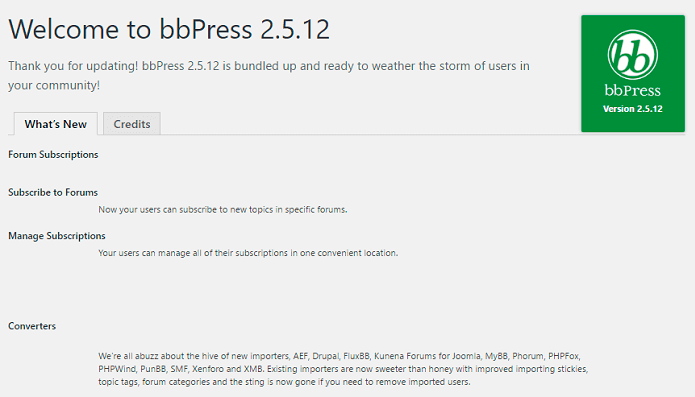
まず、フォーラム設定を構成する必要があります。 WordPress ナビゲーション メニューで、 [設定] -> [フォーラム] に移動します。ここで、必要なすべてのフォーラム設定を調整できます。 デフォルトでは、すべての便利なオプションが有効になっています – お気に入り、購読、トピック タグ、検索、投稿の書式設定。 必要な他のすべての設定をカスタマイズして、次に進みましょう。
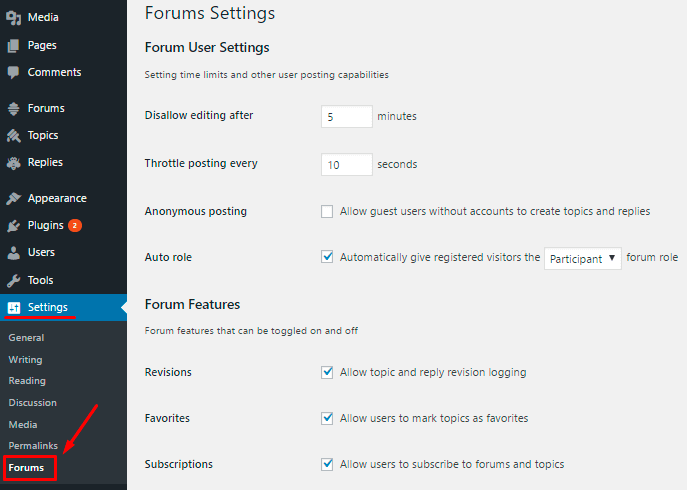
新しいフォーラムを作成するには? ダッシュボード -> フォーラム -> [新しいフォーラム] ボタンをクリックし、フォーラムの名前と説明を入力します。 次に、フォーラムの属性を構成する必要があります –
- タイプ: フォーラム
- ステータス: オープン
- 可視性: 非公開 (フォーラムの役割を持つログイン済みの登録ユーザーのみがこれらのフォーラムを表示できます)
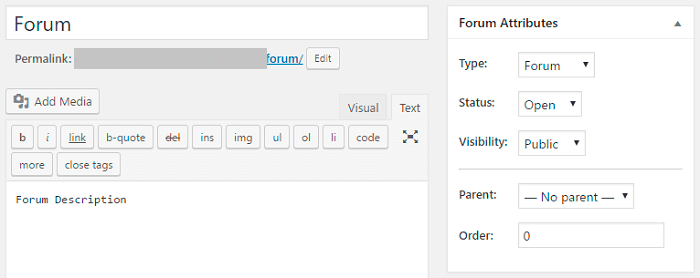
これで、新しいフォーラムを公開して、フロントエンドでどのように見えるかを確認できます。
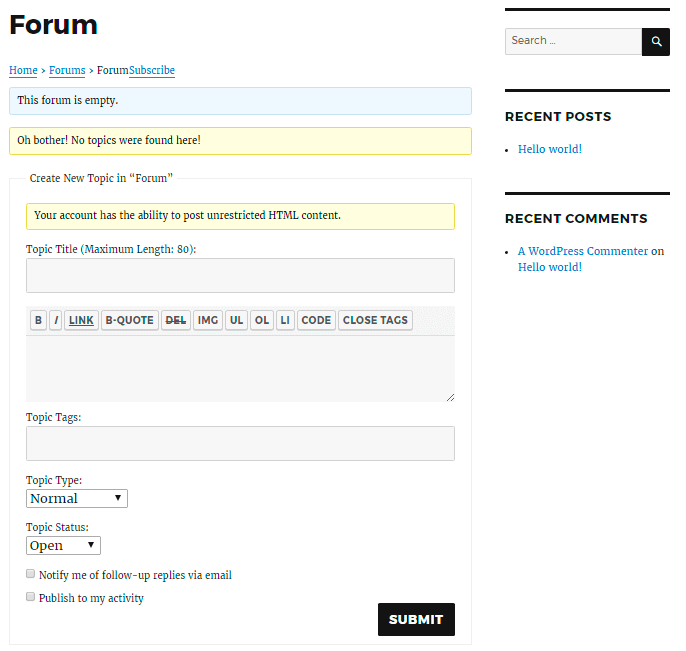
ここで、メンバーシップ ユーザーは新しいトピックを作成し、返信を残し、役立つ情報を簡単に見つけることができます。
この後、サイト メニューにフォーラム ページを追加できます。 また、さまざまなテーマのフォーラムをいくつか追加することもできます。 プラグインのドキュメントで bbPress フォーラムの設定の詳細をお読みください。
Membership プラグインで bbPress フォーラムを設定しましょう。 メンバーシップ by Supsystic -> [フォーラム] タブに移動します。ここでは、bbPress フォーラムでメンバーシップ コミュニティを構成するのに役立つオプションを見つけることができます。 このタブでは次のことができます –

- フォーラム タブを有効にする – フォーラム タブがユーザー プロファイル メニューに追加されます。
- bbPress プロファイル リンクをメンバーシップ プロファイルへのリンクに置き換えます。誰かがフォーラム アクティビティでユーザー名をクリックすると、bbPress プロファイルではなくユーザー メンバーシップ プロファイルにリダイレクトされます。
- フォーラム タブを持つことができる役割– ユーザー プロファイル メニューにフォーラム タブを持つユーザーの役割を選択します。
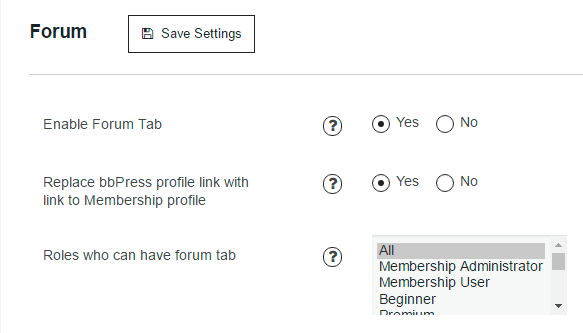
最初の 2 つのオプションを有効にします – フォーラム タブと bbPress プロファイル リンクをメンバーシップ プロファイルへのリンクに置き換えます。 追加料金でコミュニティ機能を提供したい場合、または別のサブスクリプション プランに含まれる場合に使用できる 3 つ目の機能です。 しかし、これには少し後で戻ります。結論の部分で情報を見つけてください。
注: メンバーシップ プラグインは、bbPress プラグインが有効になっている場合にのみ、これらの機能を表示します。
これで、ユーザー プロファイルにもう 1 つのタブ、フォーラムが追加されました。 このタブには、bbPress フォーラムからのすべてのユーザー アクティビティが表示されます。 そのようなセクションが含まれています -
- トピックス開始
- 作成された返信
- お気に入り
- サブスクリプション
![メンバーシップ プロフィールの [フォーラム] タブ Forum tab of membership profile](/uploads/article/8877/kTo4tpUIXzogVUkZ.png)
また、プラグインの統合により、フォーラムのトピックを自動的に公開し、メンバーシップ アクティビティに返信できます。 フォーラムに新しいトピック/返信を投稿する前に、[自分のアクティビティに公開] チェックボックスをオンにするだけです。
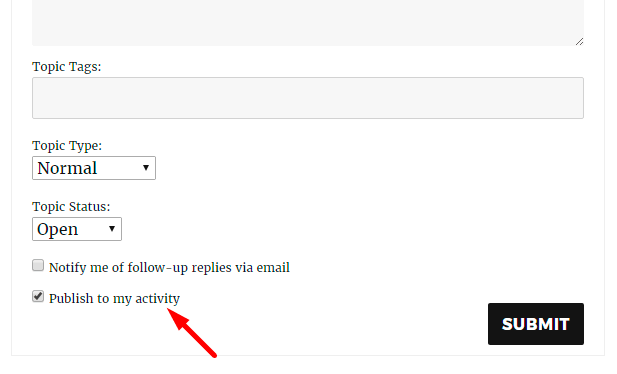
また、Membership プラグインでグループ機能を有効にし、いくつかの特定のグループを作成して、学習コースのさまざまなテーマに関する役立つヒントや小さな記事で埋めることができます. Membership by Supsystic -> メイン タブに移動し、グループ機能を有効にする必要があります。 グループへのアクセスを制限するには、 [ロール] タブに移動し、ここで [グループ] セクションを見つけて、グループの作成、参加、読み取りができるロールを選択します。
画像
フロントエンド ->グループ ページ(このページをサイト メニューに追加) で、[グループの作成] ボタンをクリックします。 作成プロセスにより、次のことが可能になります –
- グループ名を設定します。
- グループの説明を設定します。
- コミュニティ タイプを選択します – オープン、クローズド (ユーザーはグループに参加するにはリクエストを送信する必要があります)、またはプライベート (この場合、グループは他のメンバーシップ ユーザーには表示されず、グループへの参加はグループ管理者からの招待によってのみ可能になります) )。
- ユーザーをグループに招待します。
新しいグループの作成後、グループ ページにリダイレクトされます。
オンライン コミュニティを構成しました。 ここで、メンバーシップ ユーザーの関心を引くために、フォーラムとグループのコンテンツを埋める必要があります。 メンバーシップ ドキュメントで詳細を確認し、bbPress 統合のデモ サイトを確認してください。
最後に、オンライン ビジネスに役立つヒントをいくつか紹介します。
- グループのコンテンツをより魅力的にするには、メンバーシップ プラグインを Supsystic の Gallery および Slider と統合して使用します。 プラグインのメイン ページ -> コンテンツ セクションに移動します。 ここで、ギャラリーとスライダー機能を有効にすることができます。 Gallery と Slider の統合の詳細を読み、メンバーシップ デモ サイトで機能を確認してください。
- 特別なサブスクリプション プランの所有者または追加料金でコミュニティおよびグループ機能を提供したい場合 –
1) 特別な会員役割を作成します。
2) このロールのグループ権限を有効にします – [ロール] タブに移動し、[グループ] セクションを見つけて、次のチェックボックスをアクティブにします – [グループの作成]、[参加]、および [グループの読み取り]。 管理者以外の他のメンバーシップ ロールについては、これらの機能を無効にすることを忘れないでください。
3)メンバーシップ by Supsystic -> [フォーラム] タブ -> [フォーラムを持つことができる役割] タブに移動します。ここで、新しく作成された役割を選択する必要があります。 現在、このメンバーシップ ロールのみが、ユーザー プロファイル メニューに [フォーラム] タブを持っています。
4) 完了! ユーザーが特別なサブスクリプション プランを購入した後、メンバーシップ プラグインの[ユーザー] タブでユーザー ロールを変更する必要があります。
